火狐浏览器添加小窗口播放功能的教程
1、打开火狐浏览器,点击浏览器右上角的“打开菜单”图标,在下方的菜单窗口中点击打开“附加组件”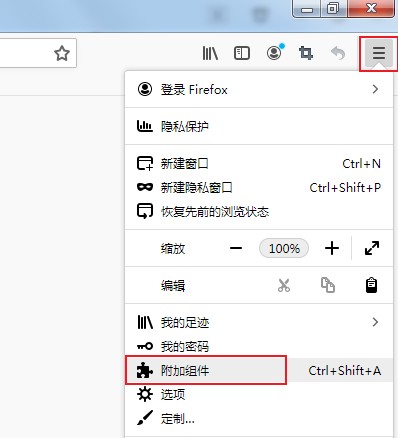
2、在附加组件管理器页面上方的搜索框中输入“视频弹出”来搜索相关的扩展插件
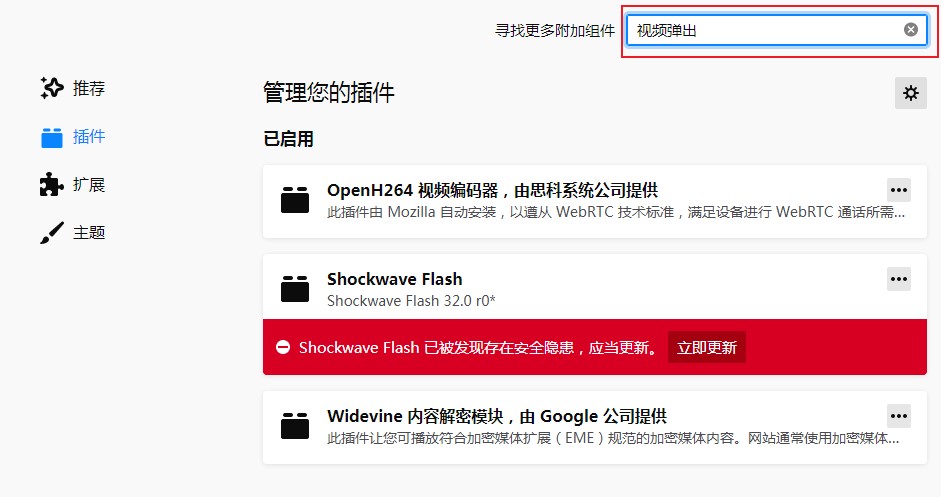
3、如下图所示搜索结果中的第一项的“视频弹出工具-Popup Tool”就是我们需要查找插件了,点击进入该插件的详情页
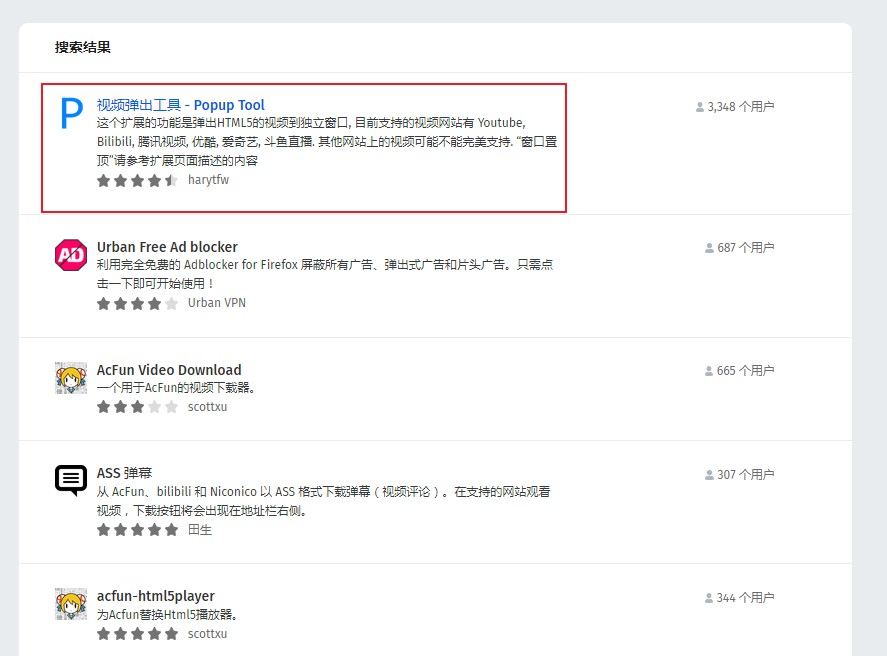
4、在插件的详情页中可以看到“添加到Firefox”的按钮,点击该按钮即可下载安装该插件
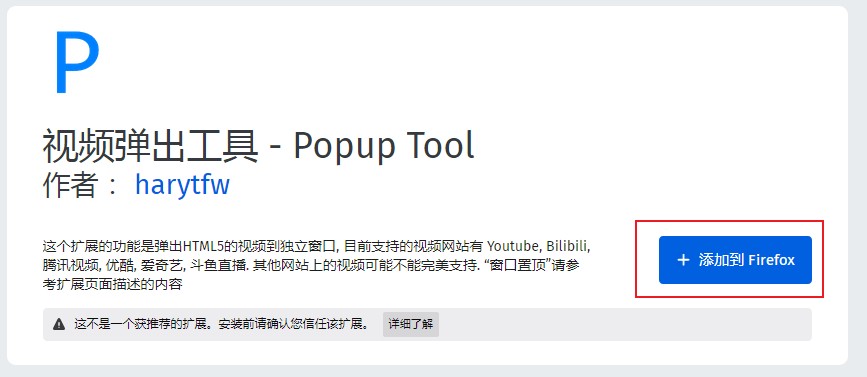
5、这时上方地址栏中会弹出一个窗口向我们确认是否安装该插件,点击“添加”按钮即可
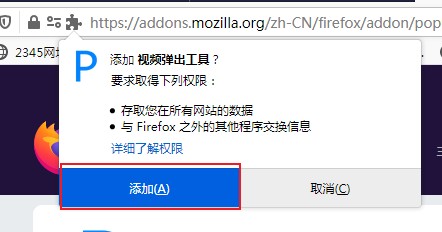
6、安装完成后就可以在浏览器右上角看到这个插件的图标了,只需要在播放视频的页面中点击一下这个图标就可以开启小窗口播放模式了
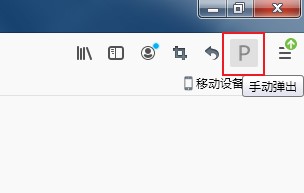
以上就是火狐浏览器添加小窗口播放功能的教程,更多火狐浏览器相关教程欢迎继续关注浏览器之家